Schnelles Selektieren
Mit der roten Urbauform kann man nicht nur einzelne Bauformen erstellen, sondern auch mehrere Aktoren oder Bauformen bequem selektieren. Man nutzt es dabei als eine Art Lasso, mit dessen Hilfe man mehrere Aktoren/Bauformen einfängt und diese so gebündelt selektiert.
Selektieren mehrere Aktoren
Um mehrere Bauformen innerhalb einer Urbauform zu selektieren, muss man sich eine Urbauform so anfertigen, daß alle zu selektierenden Aktoren innerhalb der Urbauform Platz haben. Dazu halten wir die beiden Tasten "CTRL" und "ALT" gleichzeitig gedrückt und klicken mit der Maus irgendwo in die 2D-Ansicht, in der Nähe der zu selektierenden Actoren. Jetzt muss die Maus bei gedrückter rechter Maustaste über die gewünschten Aktoren geschwenkt werden. Entsprechend unserer Bwegung erstellt sich automatisch eine neue Urbauform. Hierbei sollte man in allen Ansichten überrüfen, ob auch alle zu selektierenden Aktoren auch wirklich innerhalb der roten Urbauform liegen, denn nur diese werden im nächsten Schritt kollektiv selektiert. Sollte dies nicht der Fall sein, hilft ein Verschieben der roten Urbauform, oder aber ein erneutes setzen, wie eben beschrieben.
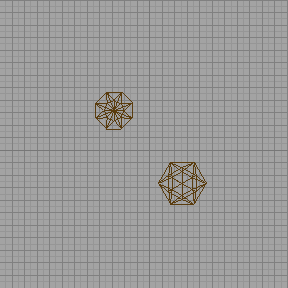
Kummulative Aktoren selektieren
Um die bisher getätigte Auswahl um weitere Aktorn zu erweitern, wiederholt man die eben erlernten Schritte, aber mit dem Zusatz, daß diesmal die "SHIFT"-Taste zusätzlich gedrückt gehalten werden muss. Demnach drückt man "SHIFT", "CTRL" und "ALT" gleichzeitig und zieht die Auswahl mit gedrückter rechter Maustaste nochmals über die zusätzlichen Aktoren hinweg.
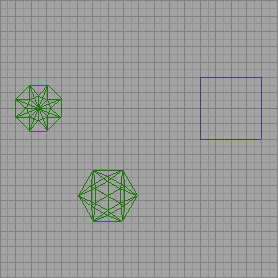
Bitte beachte, daß Bauformen (Brushes) nur dann selektiert werden, wenn ihr Ursprungspunkt (meistens der Mittelpunkt) innerhalb der gezogegenen Selektierung liegt. Bei einer Bauform, die vorher mit "De/Intersect" erstellt wurde, kann es vorkommen, daß der Ursprungspunkt nicht der Mittelpunkt ist, sondern weit außerhalb liegt. In diesem Fall ist eine Selektion oft problematisch. Notfalls können einzelne Bauformen und Aktoren auch manuell in die Auswahl überneommen werden, indem man sie mit gedrückter "SHIFT" und rechter Maustaste einzeln hinzufügt.
Achtung: Der Ursprungspunkt darf nicht mit den Eckpunkten verwechselt werden, diese kommen erst im nachfolgenden Abschnitt in's Spiel!
Bauform Selektion über Vertex Manipulation
Richtig Praktisch ist die hier erlernte Vorgehensweise, wenn wir sie nutzen, um eine Vertex Manipulation durchzuführen. In unserem Beispiel werden wir alle Vertexe (Eckpunkte/Berechnungspunkte) unserer Bauform selektieren, die auf der selben Seite liegen. Zum Schluß verschieben wir diese als Einheit, um die Bauform kollektiv zu verändern.
ACHTUNG: Die in diesem Abschnitt gezeigten Funktionen stehen erst ab UnrealED 3.0 ab Version 600 zur Verfügung!
Ohne die Lasso-Funktion wäre es sehr kompliziert, jeweils alle Vertexe einzeln zu selektieren, denn auf einer Seite liegen jeweils 4 Vertexe, und diese sind in den 2D-Ansichten meistens nicht alle sichtbar. In unserem Beispiel sehen wir nur 2 Vertexe, die anderen jedoch liegen darunter und wenn wir sie alle einzeln selektieren würden, müssten wir zumindest in 2 verschiedenen Ansichten arbeiten! Mit der Lasso-Funktion jedoch geht es einfacher, da sie alle Vertexe auf einen Schlag selektieren kann.
Fangen wir also an: Als erstes selektieren wir die zu manipulierende Bauform, entweder manuell per "SHIFT" und rechter Maustaste, oder aber auch über die oben beschreibene Selektionsart per Lasso-Funktion.
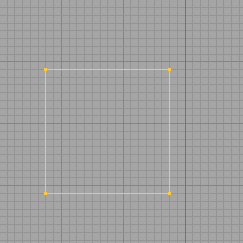
In unserem Beipiel selektieren wir die rechte Seite (Stirnfläche) des Würfels über die oben erlernte Funktion, um diese Seite dann nach Rechts zu verlängern. Wir ziehen die Auswahl mit gedrückter "CTRL" und "ALT"-Taste und bewegen unsere Maus mit gedrückter rechter Taste nur über die gewünschten Vertexe und lassen am Ende alle Tasten los. Die gewünschten Vertexe sollten jetzt weiss leuchten!
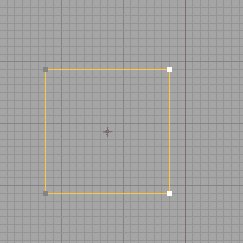
Dieses Tutorial stammt von www.unrealed.de und www.unrealed.info und wurde der Domain www.mapping-tutorials.net widerruflich zur Verfügung gestellt. Jegliche Weiterverwendung und -veröffentlichung bedarf der Zustimmung von www.unrealed.de. – Für weitere Fragen und fachübergreifende Tutorials rund um die UnrealEngine besuchen Sie www.unrealed.de.